怎么在Word文档中进行加减乘除计算
今天给大家介绍一下怎么在Word文档中进行加减乘除计算的具体操作步骤。
1. 首先打开电脑上的Word文档,在打开的页面,点击右上方的下拉符号,在打开的菜单中,选择自定义快捷访问工具栏选项。
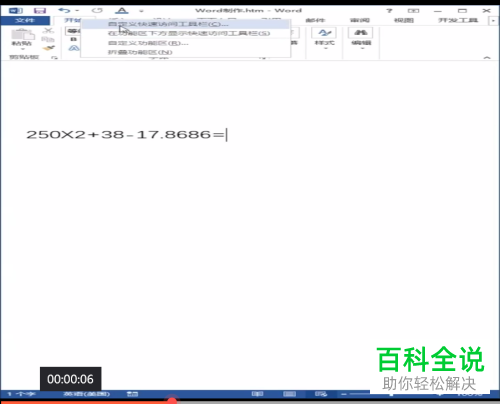
2. 在打开的窗口中,常用命令的下拉框中,选择不在功能区中的命令,然后找到计算选项,点击中间的添加按钮最后点击确定按钮。
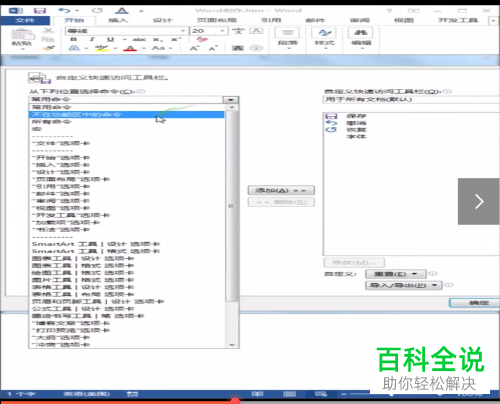
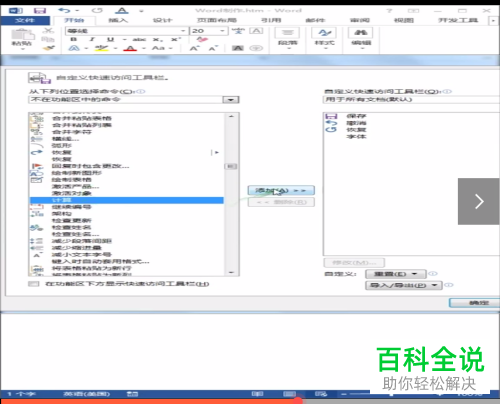
3. 这时,返回文档,将算式选中,点击计算选项,按键盘上的Ctrl V即可得出结果。
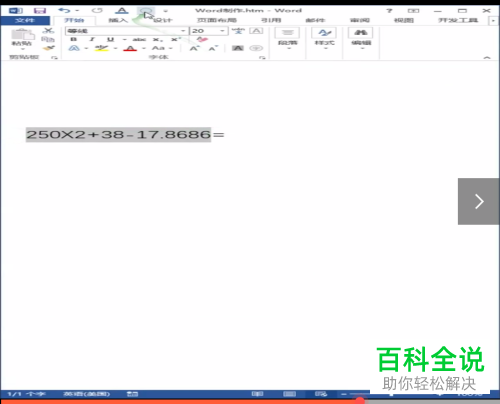
以上就是怎么在Word文档中进行加减乘除计算的具体操作步骤。
赞 (0)

